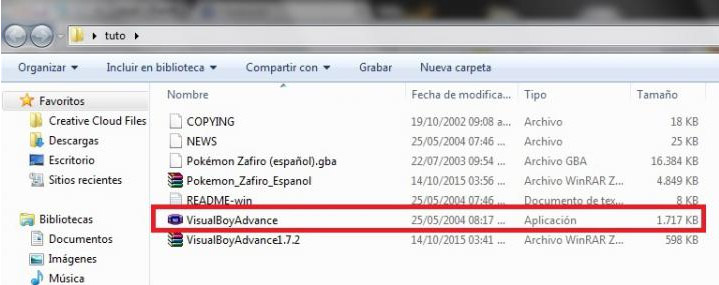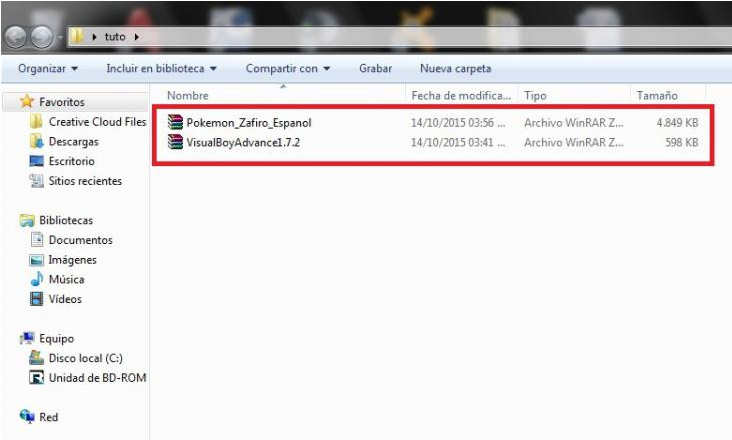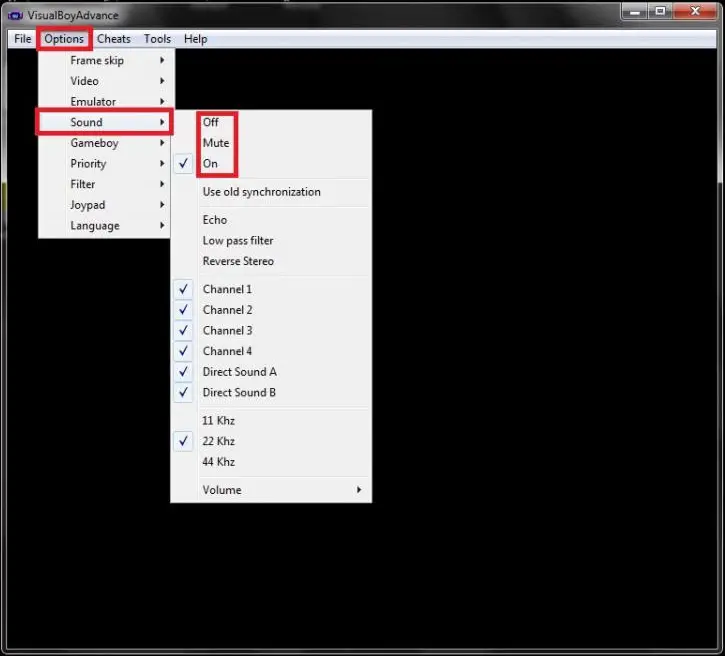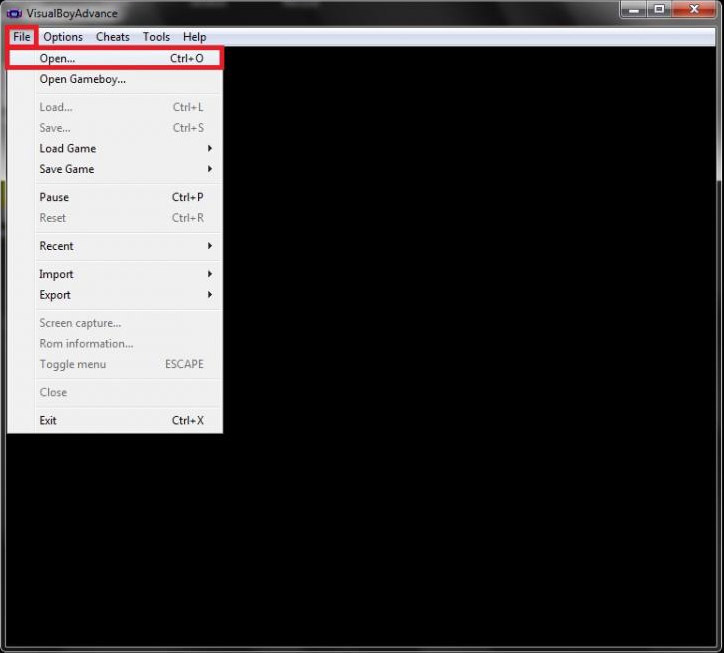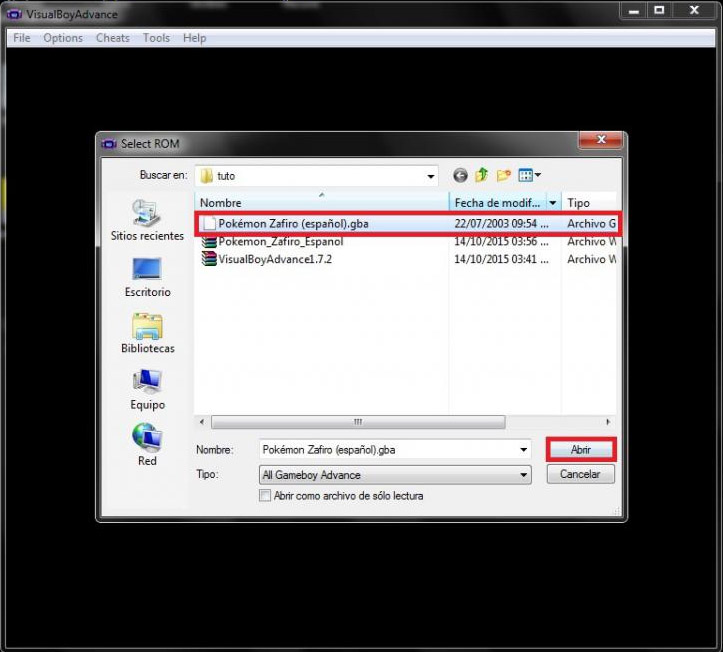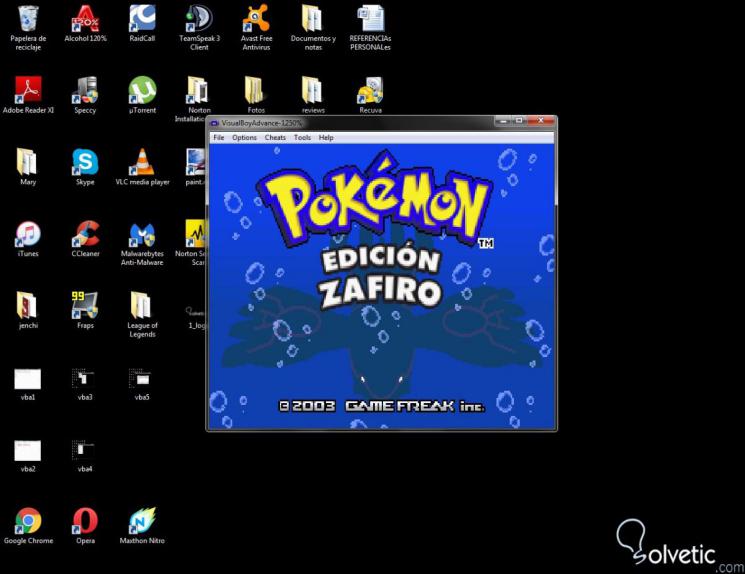Visualboy Advance ist ein vollständiger Game Boy Advance-Emulator , der von vielen als die beste Option gewählt wird, da er ziemlich stabil ist und bestimmte Funktionen aufweist, die beim
Spielen mit einem GBA-Emulator für PCs sehr nützlich sind. Zusätzlich zum Spielen von Pokemon können wir fast jedes Videospiel spielen, das uns den GBA mit diesem Emulator anbieten kann.
Zuallererst ist es jedoch immer gut zu wissen, was uns erwartet und wie die Konfiguration und die korrekten Funktionen unseres Emulators für eine optimale Leistung aussehen. Im Folgenden sind die Funktionen der neuesten Version von VisualBoyAdvance aufgeführt.
Eigenschaften VisualBoyAdvance
Kompatibilität
Kompatibilität mit Game Boy-, Game Boy Color- und Game Boy Advance-ROMs : Wie bereits erwähnt, werden wir eine große Auswahl an Videospielen haben, die problemlos emuliert werden können.
Importieren / Exportieren
Möglichkeit zum Importieren und Exportieren von Spielen, die in anderen Emulatoren gespeichert wurden: Wenn wir zu irgendeinem Zeitpunkt eine Sicherungskopie unserer Spiele erstellen können, können diese Dateien von jedem Gerät exportiert und importiert werden und die gespeicherten Dateien des Spiels werden automatisch fortgesetzt.
Spiel speichern
Die Möglichkeit, den Status des Spiels zu jedem Zeitpunkt zu speichern: Ein sehr wichtiges Feature, da wir unser Spiel in der Schwebe halten und zu dem Zeitpunkt zurückkehren können, an dem es der Emulator schafft, die Sicherungsdatei zu erstellen .
Joystick-Kompatibilität
Wie jeder gute Emulator enthält es Support-Plugins mit Joysticks, um das virtuelle Erlebnis zu versüßen.
Kompatibilität mit Game Boy Printer
Wie nur sehr wenige wissen, arbeitete der Game Boy-Drucker als eine Art Drucker, der die wichtigsten Momente Ihrer Spiele aufzeichnete, dh es gelang, aufgrund dieser Option einen Screenshot auf einem speziellen Thermopapier zu drucken, das von diesem Minidrucker stammte Es wird in unseren Computern durch die Verwendung eines Parallelanschlusskabels zum Drucken von GB-Bildern mit unseren PCs und einem normalen Drucker ersetzt.
GameShark-Kompatibilität
Vollständige Kompatibilität mit GameShark-Codes für und Code Breaker (nur unter Windows): Wenn Sie einer der Benutzer sind, die den “einfachen Weg” gehen oder etwas Bestimmtes ausprobieren möchten, können Sie diese Codes oder “Cheats” verwenden, um dies zu erreichen kein problem
Werkzeuge
Bearbeitungs- und Debugging-Tools mit Registern, Viewern und Editoren, die für die Darstellung von Fehlern oder Unannehmlichkeiten mit unserem Emulator von großer Bedeutung sind
Geschwindigkeitsbeschleunigungstaste: Wie in der Konsole verfügt unser Emulator über eine “Turbo-Taste”, die die Parameter des von uns ausgeführten Videospiels beschleunigt und somit die Geschwindigkeit erhöht.
Vollbildmodus
Wir könnten unseren Vollbildmodus nutzen, um ihn in vollen Zügen zu genießen (dies ist nicht unbedingt zu empfehlen, da die Grafik des Videospiels beim Vergrößern des Ausführungsbildschirms des Emulators noch pixeliger wird).
Sie können Screenshots machen: Es ist keine sehr nützliche Option, die Bildschirmtaste zu verwenden, die wir hiermit lösen würden. Unser Emulator kümmert sich jedoch schnell darum und speichert das, was wir wirklich behalten möchten, eine Aufnahme unseres Videospiels.
Audio (WAV) und Video (AVI) Aufnahme
Ohne ein umfangreiches Aufnahmeprogramm zu verwenden, konnten wir unsere Tour während der verschiedenen Titel für diese Konsole mit einer schnellen Aktionstaste aufzeichnen oder die Option direkt auf dem Bedienfeld leicht und einfach finden.
Grafikfilter zur Verbesserung der Visualisierung
2xSaI, Super 2xSaI, Super Eagle, AdvanceMAME, Pixelate und Motion Blur: Eine Vielzahl von Filtern, aus denen Sie auswählen und die Visualisierung unserer Videospiele so konfigurieren können, wie es uns am besten gefällt.
Grafikfilter zur Verbesserung der Visualisierung
Die Verbindung über eine Kabelverbindung über LAN oder Internet ist eine weitere der wichtigsten Optionen dieses Emulators. Hierbei handelt es sich um die Verbindung mit anderen Benutzern, die diesen Emulator gleichzeitig ausführen (dies funktioniert sowohl mit Computern als auch mit Mobilgeräten).
Sobald dies alles verstanden ist, gehen wir zu dem Teil über, der für uns am wichtigsten ist, wie wir unseren Emulator verwenden können.
Schritte zum Verwenden des Game Boy-Emulators
- Für diesen ersten Schritt müssen wir unseren Visual Boy Advance-Emulator und das Videospiel herunterladen, das wir ausführen möchten.
[color = rgb (0,100,0)] Game Boy-Emulator herunterladen [/ color]
- Sobald beide Dateien heruntergeladen sind, extrahieren wir sie (normalerweise in komprimierten WinRAR-Dateien) und lassen eine Reihe von Dateien erscheinen, einschließlich unseres Emulators.
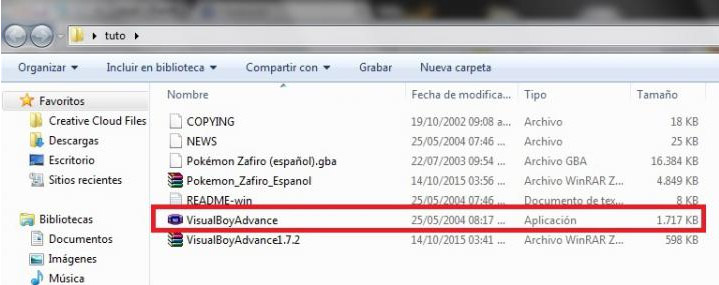
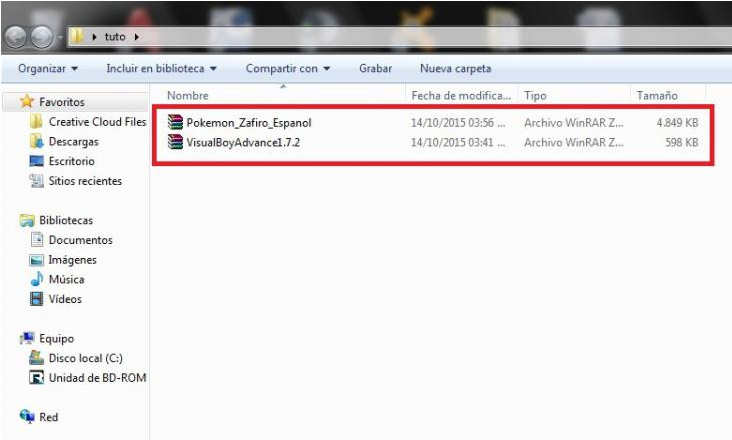
- In diesem zweiten Schritt können wir unseren Visual Boy Advance konfigurieren, bevor wir unser Abenteuer beginnen. Wenn wir auf “Optionen” klicken, wird eine Reihe von Registerkarten angezeigt, die auf die verschiedenen Funktionen der bereits erwähnten Optionen verweisen (ich empfehle, die Standardkonfiguration zu verlassen). . Eine merkwürdige Tatsache ist, dass unser Emulator in der Sound-Option die Parameter ändert, um den Sound automatisch auf “Aus” zu setzen, und unser Videospiel mit Turbogeschwindigkeit abläuft, z. B. auf “Ein” wechselt und den Sound zum Videospiel zurückgibt Die Geschwindigkeit wird wieder normal.
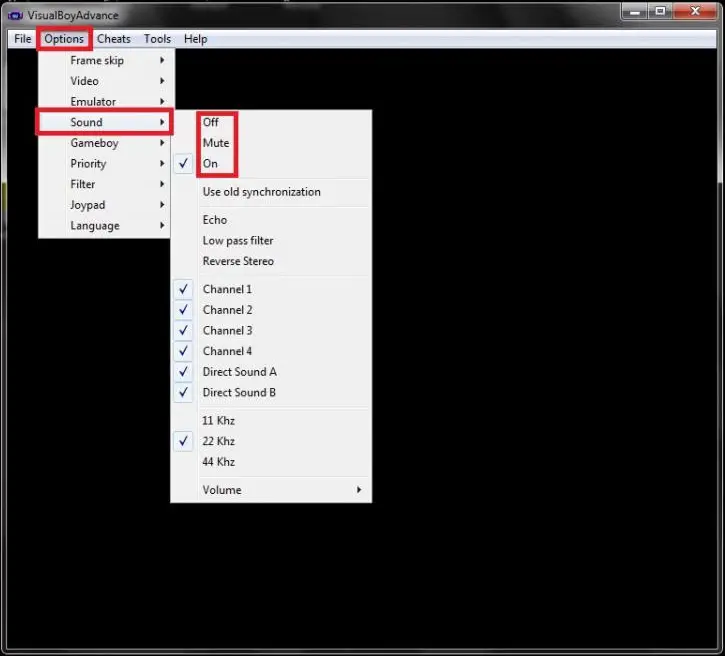
- In unserem dritten Schritt suchen wir nach der Datei des Videospiels, das wir ausführen möchten (zuvor heruntergeladen) und die mit der Erweiterung .gba angezeigt wird. Klicken Sie auf die Registerkarte “Datei” und wählen Sie dann die Option “Öffnen” aus wir werden auf öffnen klicken.
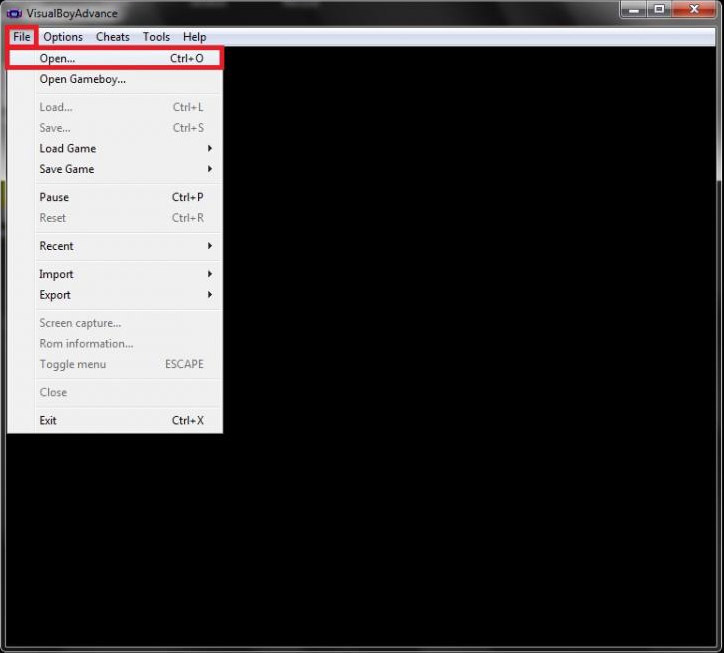
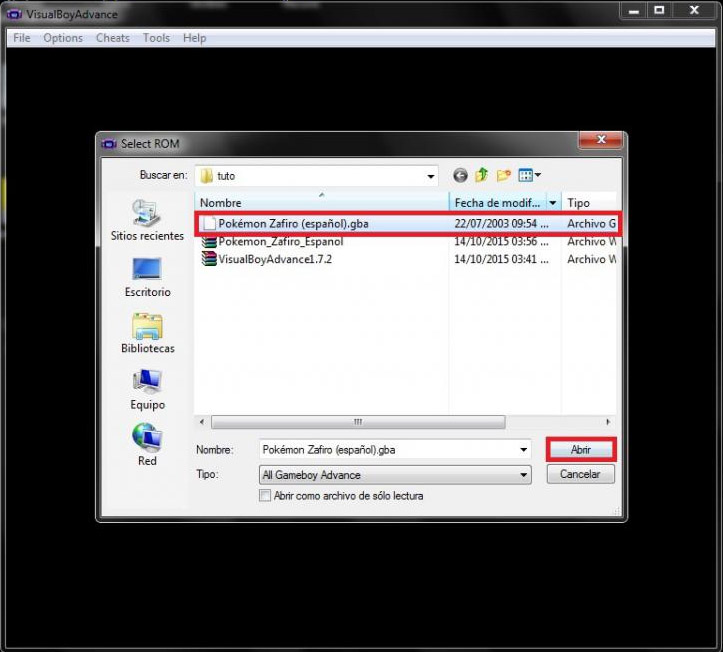
Und fertig! Unser Videospiel läuft automatisch und wir können den Emulator problemlos nutzen.
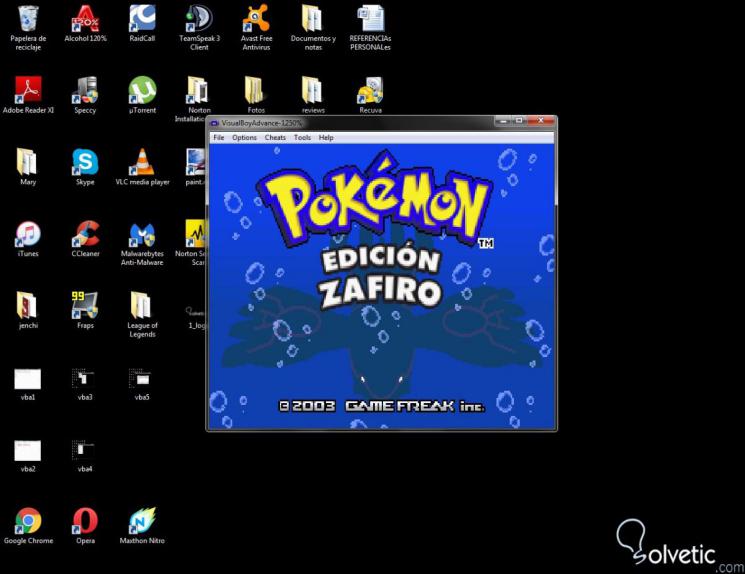
Als einer der wenigen Game Boy Advance- Emulatoren im Netzwerk, der es schafft, die Anforderungen vieler Benutzer zu erfüllen, gehört Visual Boy Advance zu den besten.